LiteSpeed Cache - Guide détaillé :
Menu Optimisation d'image
Ce guide sous entend que vous avez déjà procédé à l'installation de l'extension LiteSpeed Cache, si ce n'est pas le cas, vous n'avez pas sélectionné le bon guide.
Résumé d'optimisation des images
Avant d'activer quoi que ce soit ici, il est conseillé de régler les paramètres dans l'onglet "Réglages d'optimisation des images" en premier lieu.
Le service de compression d’image gratuit de LiteSpeed est simple à utiliser et vraiment incroyable.
Toutes les fonctionnalités des meilleures extensions de compression d'images s'y retrouvent.
Le service consiste à téléverser vos images par blocs vers les serveurs de LiteSpeed, ceux-ci vont optimiser en fonction des réglages soumis. Les images sont ensuite téléchargées et iront remplacer les images originales sur votre site Web. Vos copiez originales sont ne sont pas écrasés à moins de le spécifier dans les réglages. Vous pouvez donc revenir en arrière si vous éprouvez des problèmes.
Vous pouvez automatiser tout ce processus dans les réglages et n'avoir à cliquer qu'une fois sur le bouton Recueillir les données des images.
Optimiser les images > [Recueillir les données des images]:
Cliquer ici pour lancer une requête d'optimisation d'images
Optimiser les images >[Tirer les images]:
Lorsque votre demande d'optimisation est terminée, cliquez sur ce bouton pour télécharger les images sur votre site.
Vos images originales seront placées dans un répertoire de sauvegarde.
État de l'optimisation > [Nettoyage des données inachevées]:
Cliquez ici lorsqu'une requête d'optimisation reste bloquée sans jamais se terminer.
Vous pourrez ensuite refaire une nouvelle demande sans problèmes.
Optimisation du stockage > [Calculer l'espace disque de sauvegarde]:
Petit outil pratique qui vous indique la taille du dossier contenant les sauvegarde originales.
Vous pouvez décider s'il convient de laisser les copies originales sur le serveur ou bien de les télécharger dans votre ordinateur personnel pour sauver de l'espace.
Optimisation du stockage >Supprimer les sauvegardes de l'image originale:
Supprimez les fichiers originaux du serveur pour ne conserveur que les images optimisées.
Assurez vous que le résultat d'optimisation est satisfaisant pour vous et assurez vous d'avoir téléchargé les originaux en sécurité avant.
Cette opération est irréversible.
Information d'image > Scanner à nouveau les nouvelles miniatures:
Si vous avez apporté des changements aux images actuelles, cliquez ici pour que l'extension en en tienne comptes.
Outils d'optimisation > Utiliser les fichiers originaux / Utiliser les fichiers optimisés:
Vous pouvez alterner entre les fichiers originaux et les fichiers optimisés pour voir la différence.
Si vous éprouvez des problèmes, vous pouvez rapidement revenir à la version originale ici.
Si vous souhaitez restaurer des images spécifiques, vous devez le faire à partir de votre bibliothèque multimédia directement.
Outils d'optimisation > Détruire toutes les données d'optimisation:
Juste au cas ou les optiomisatiosn d'images de LiteSpeed Cache ne vous conviennent pas, vous pouvez tout annuler ici.
Vous devez avoir conservé les images originales sur le serveur pour que cette option fonctionne.
Réglages d'optimisation des images
Auto Request Cron:
Actif
Si vous voulez utiliser les fonctions d'optimisation d'images, mettre cette option à actif permet d'envoyer automatiquement des requêtes vers LiteSpeed.
Les nouvelles images seront aussi traitées automatiquement au fur et à mesure.
Auto Pull Cron:
Actif
Fonctionne de paire avec l'option plus haut. Permet de demander à LiteSpeed de nous renvoyer les images optimisées automatiquement.
Optimiser les images originales:
Actif, sinon on fait quoi ici?
Supprimer les sauvegardes d'originales:
Inactif, à moins que vous soyez 300% sûre de ce que vous faites.
Supprime automatiquement les originaux des images optimisées pour libérer de l'espace.
Si vous êtes confiant de vos réglages et de la qualité du rendu, vous pouvez activer.
Optimiser sans perte:
Inactif
L'option la plus sûre si vous voulez être certain de ne pas perdre de qualité dans vos images, utile si vous voulez uniquement retirer les méta données des images, mais l'optimisation ne vous fera pas gagner beaucoup d'espace, donc aucune optimisation en terme de vitesse.
Les images de très gros format peuvent bénéficier d'une certaine économie d'espace même avec l'optimisation sans perte.
Conserver les données EXIF/XMP:
Inactif sauf si vous avez besoin de ces informations à même le site Web.
Les données EXIF contiennent des renseignements comme l'heure et la date de la prise de photo, les coordonnées géographiques et bien plus. Généralement pas utile sur votre site Web.
Create WebP Versions:
Actif
Cette option doit être activée avant de lancer les requêtes d'optimisation.
Le WebP est un format d'image nouvelle génération avec une compression permettant une plus petite taille que le traditionel .jpg ou .png.
Les plus vieux navigateurs peuvent ne pas être 100% compatibles avec ce format d'image mais tout ce qui est moindrement moderne est compatible.
Si vous voulez la crème de la crème, on active, si vous voulez la compatibilité à 100% (internet Explorer 10/11) laissez inactif.
Je recommande l'utilisation du WebP puisque les avantages sont nombreux et sur un site contenant beaucoup d'images on sauve beaucoup de bande passante.
Remplacement de l'image WebP:
Actif
Si vous avez activé l'option plus haut, On active cette option aussi, sinon, laissez à inactif.
Cette option permet à LiteSpeed Cache de modifier votre code pour utiliser les images au format WebP plutôt que vos images originales d'un autre format.
Attribut WebP à remplacer:
Indique au serveur quel sets d'images devraient êtres remplacés par la version WebP. Les options par défaut sont bien, vous pouvez en ajouter d'autres si vous voyez que vos images ne sont pas toutes converties, vous pouvez en retirer si vous ne désirez pas que certaines images soient modifiées (Utiliser des images dans leur format original).
WebP pour srcset extra:
Inactif
Une belle façon d'activer le remplacement d'images WebP pour les images non gérées via la médiathèque WordPress.
Si vos images ont toutes étés introduites dans la bibliothèque WordPress vous pouvez laisser inactif.
WordPress Image Quality Control:
Nous avons eu de bons résultats avec les réglages par défaut de 82.
100 = meilleur qualité (moins de perte)
0 = vraiment affreux à regarder
Vous pouvez tester avec différents réglages mais en bas de 80 il se peut que vous ayez de la perte de qualité qui commence à gêner l'oeil.
L'optimisation d'image en soit est très efficace.
Soyez un peu plus prudent avec le remplacement des images en version WebP.
Nous avons eu de très bons résultats avec cette option mais il n'est pas impossible qu'un site ait plus de difficulté à les afficher.
Précédent: Guide détaillé : Menu CDN
Suivant: Guide détaillé : Menu Page Optimisation